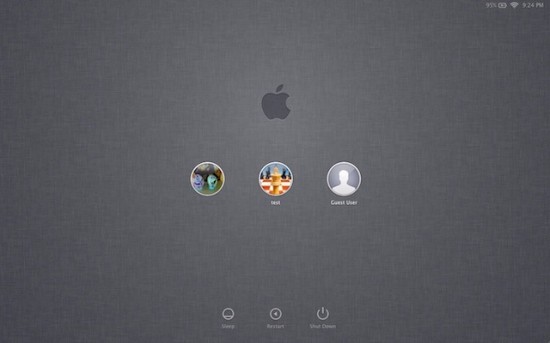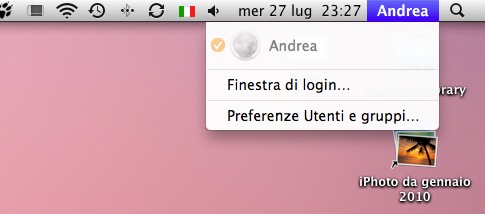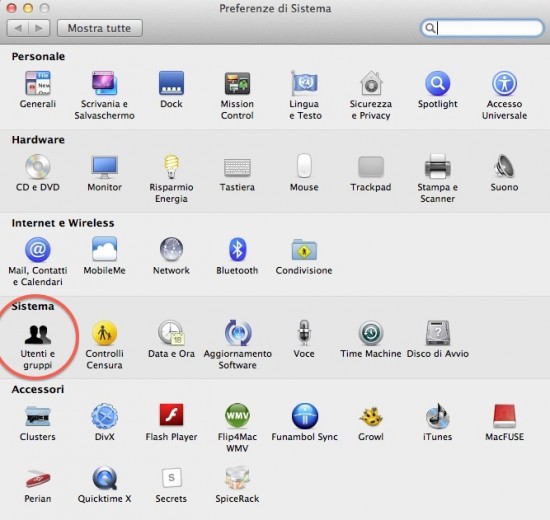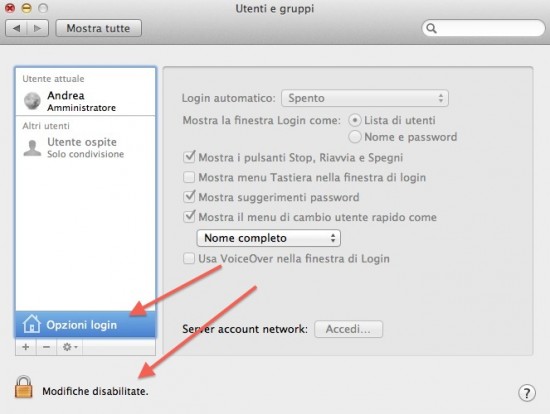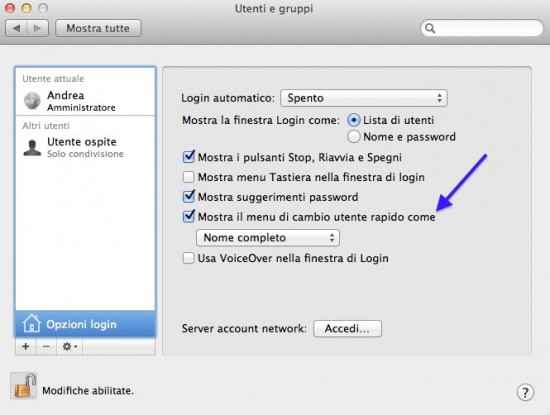Su Lion è attiva di default una funzione che permette il cambio rapido tra utenti che utilizzano lo stesso Mac; questa funzionalità è letteralmente sotto ai nostri occhi, ma probabilmente in molti non l’hanno ancora notata ed altri si sono limitati a prendere atto che, tra la lente d’ingrandimento di Spotlight e l’orologio, è comparso il loro nome utente. Oggi vediamo a cosa serve questa funzione, come la possiamo facilmente eliminare ed all’occorrenza riattivare.
Come si vede dallo screenhot, nella barra dei menu, tra la lente d’ingrandimento di Spotlight e l’orologio, è presente il nome “Andrea” (che è il nome dell’utente attualmente “loggato” sul Mac); cliccando su Andrea compare una finestra nella quale sono elencati tutti gli utenti che hanno accesso al Mac (nel caso in esempio vi è un solo utente e quindi non compaiono altri nomi); vi è inoltre il link per accedere alla finestra di login ed eventualmente cambiare utente -il tutto con una bella animazione che non vi anticipiamo per lasciarvela scoprire da voi- ed un altro per aprire Utenti e Gruppi nelle Preferenze di sistema.
É evidente che, se questa funzione è molto comoda per Mac usati da più persone, risulta invece del tutto inutile per i casi (come quello dell’esempio) in cui l’utente di una determinata macchina sia uno ed uno solo (e poi diciamo anche che vedere il proprio nome od il proprio nick costantemente presenti sullo schermo mette anche un po’ di soggezione n.d.r).
Chi si identifica in questo secondo caso potrebbe voler eliminare la funzione di cambio rapido dell’utente. Niente di più facile; basterà infatti cliccare sul nome dell’utente mentre teniamo premuto il tasto “cmd” e trascinare il nome fuori dalla barra dei menu: nuvoletta e nome eliminato.
Ma noi sappiamo che spesso ci si pente delle proprie scelte, prese magari con eccessiva foga, senza la dovuta ponderazione, e fortunatamente questo è uno di quei casi in cui c’è modo di porre rimedio ad una decisione presa in modo avventato; andiamo quindi a vedere come -in caso di pentimento- ripristinare il cambio rapido tra utenti nella nostra barra dei menu.
La prima cosa da fare è aprire le Preferenze di sistema (Mela nella barra dei menù, Preferenze di sistema) e quindi in Sistema selezionare Utenti e gruppi (cerchio rosso).
A questo punto selezionate Opzioni Login (freccia rossa più in alto); vedrete che il pannello che si apre non è modificare e allora bisogna abilitare le modifiche facendo clic sul lucchetto (freccia rossa più in basso) e digitando la vostra password di sistema.
Una volta che abbiamo attivato le modifiche non ci rimane che selezionare la voce “Mostra il menu di cambio utente rapido come” (freccia blu) e decidere se preferiamo che venga mostrato il nome completo, il nome breve od una icona.
Nel nostro caso abbiamo scelto il nome completo ed eccolo ricomparire, nella barra dei menu, tra l’orologio e la lente d’ingrandimento di Spotlight.
[via]